Page 354 of 392
CONFIGURATION
353
Le lecteur portable à raccorder peut être
sélectionné. Les informations audio
enregistrées peuvent être confirmées et
éditées.
DSélectionner un lecteur portable
Si vous enregistrez un deuxième lecteur
portable, vous pouvez choisir l’un ou l’autre
pour être connecté.
1. Appuyez sur le bouton “SETUP”.
2. Effleurez “Audio” sur l’écran
“Paramétrer”.
3. Effleurez “Sélect. un lecteur portable”
sur l’écran “Paramètres audio”.
Vous pouvez sélectionner parmi un nombre
maximum de deux lecteurs portables
Bluetooth r.
“Vide” est affiché lorsque vous n’avez pas
encore enregistré de lecteur portable. Le
symbole Bluetoothr est affiché lorsque vous
choisissez le lecteur portable.
4. Effleurez le lecteur portable désiré et
effleurez “OK”.
Bien que vous puissiez enregistrer jusqu’à deux
lecteurs portables dans le système, un seul
lecteur portable est fonctionnel à la fois.
ISF/IS NAVI (D)
Paramétrages audio —
— Sélection de lecteur
portable
11
Page 355 of 392
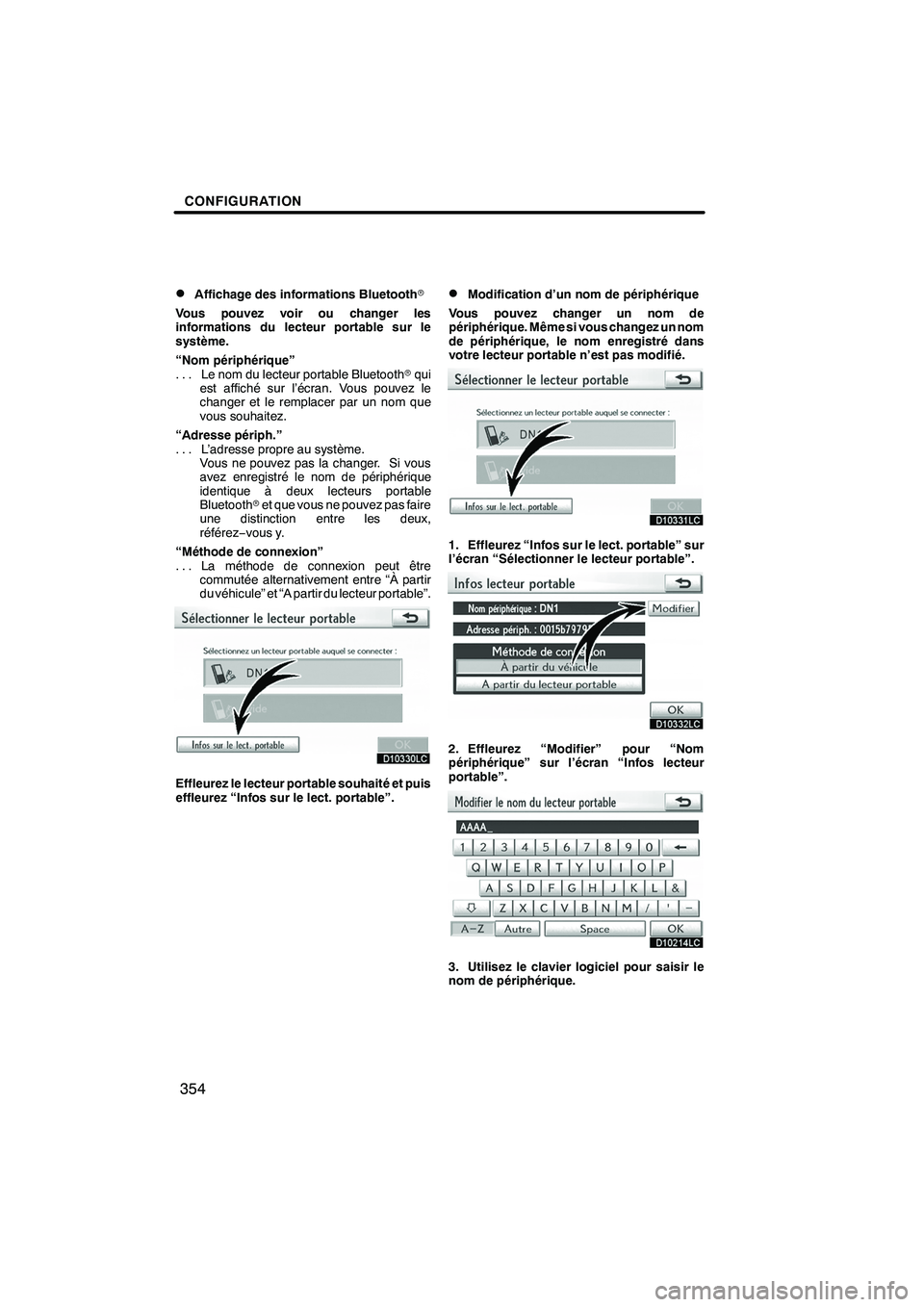
CONFIGURATION
354
D
Affichage des informations Bluetooth
r
Vous pouvez voir ou changer les
informations du lecteur portable sur le
système.
“Nom périphérique” Le nom du lecteur portable Bluetooth rqui
...
est affiché sur l’écran. Vous pouvez le
changer et le remplacer par un nom que
vous souhaitez.
“Adresse périph.” L’adresse propre au système.
...
Vous ne pouvez pas la changer. Si vous
avez enregistré le nom de périphérique
identique à deux lecteurs portable
Bluetooth ret que vous ne pouvez pas faire
une distinction entre les deux,
référez− vous y.
“Méthode de connexion” La méthode de connexion peut être
...
commutée alternativement entre “À partir
du véhicule” et “A partir du lecteur portable”.
Effleurez le lecteur portable souhaité et puis
effleurez “Infos sur le lect. portable”.
DModification d’un nom de périphérique
Vous pouvez changer un nom de
périphérique. Même si vous changez un nom
de périphérique, le nom enregistré dans
votre lecteur portable n’est pas modifié.
1. Effleurez “Infos sur le lect. portable” sur
l’écran “Sélectionner le lecteur portable”.
2. Effleurez “Modifier” pour “Nom
périphérique” sur l’écran “Infos lecteur
portable”.
3. Utilisez le clavier logiciel pour saisir le
nom de périphérique.
ISF/IS NAVI (D)
Page 356 of 392
CONFIGURATION
355
D
Sélection de la méthode de connexion
La méthode de connexion peut être
sélectionnée.
A partir du véhicule: Raccordez le système
audio au lecteur portable.
A partir du lecteur portable: Raccordez le
lecteur portable au système audio.
Effleurez la méthode de connexion
souhaitée “À partir du véhicule” ou “A partir
du lecteur portable” puis effleurez “OK”.
INFORMATIONS
Si la méthode de connexion est
paramétrée sur “A partir du lecteur
portable”, “Connecter Bluetooth
�auto”
ne peut pas être sélectionné.
Les paramétrages d’audio Bluetooth r
peuvent être paramétrés.
DEnregistrez votre lecteur portable
1. Effleurez “Paramètres audio Bluetooth�”
sur l’écran “Paramètres audio”.
2. Effleurez “Enregistrer” de “Audio
Bluetooth�” sur l’écran “Paramètres audio
BT”.
�: Bluetooth est une marque commerciale déposée de la firme Bluetooth SIG, Inc.
ISF/IS NAVI (D)
—Paramétrage de son
Bluetooth
r
11
Page 357 of 392
CONFIGURATION
356
3. Lorsque cet écran est affiché, saisissez
le code de passe affiché sur l’écran dans le
lecteur portable.
Pour utiliser le lecteur portable, reportez−vous
au manuel fourni avec votre lecteur portable.
Si vous souhaitez annuler la saisie, effleurez
“Annuler”.
4. Cet écran est affiché lorsque vous avez
terminé la connexion.
Vous n’avez pas besoin de déclarer le lecteur
portable si vous utilisez le même.
Lorsque cet écran s’affiche, suivez le guidage
sur l’écran pour le refaire la connexion. Lorsqu’un autre périphérique Bluetooth
r
est connecté
Si vous souhaitez le débrancher, effleurez
“Oui” .
INFORMATIONS
Si l’appareil correspond au téléphone
Bluetooth ret au dispositif audio
Bluetooth r, enregistrez et connectez
d’abord le téléphone Bluetooth rcar sinon
une défaillance de connexion peut se
produire à l’enregistrement du dispositif
audio Bluetooth r.
ISF/IS NAVI (D)
Page 358 of 392
CONFIGURATION
357
(a) Supprimer l’audio Bluetoothr
1. Effleurez “Retirer” de “Audio
Bluetooth�” sur l’écran “Paramètres audio
BT”.
2. Effleurez le lecteur portable que vous
souhaitez supprimer et effleurez “OK”.
3. Effleurez “Oui” pour supprimer
l’enregistrement du lecteur portable choisi.
�: Bluetooth est une marque commerciale déposée de la firme Bluetooth SIG, Inc.
Si le lecteur portable sélectionné est en cours
d’utilisation, cet écran apparaîtra. Effleurez
“Oui” . Le système déconnectera le lecteur
portable et le retirera.
ISF/IS NAVI (D)
11
Page 359 of 392
CONFIGURATION
358
(b) Connexion d’audio Bluetoothr
AUTOMATIQUEMENT
Effleurez “Activé” pour “Connecter Bluetooth�
auto” pour activer la connexion automatique
pour Bluetooth r. Réglez− le toujours sur ce
mode et laissez le lecteur portable Bluetooth r
dans des conditions telles que la connexion
peut être établie. Si la méthode de connexion
est paramétrée sur “A partir du lecteur portable”,
“Connecter Bluetooth
�auto” ne peut être
sélectionné.
�: Bluetooth est une marque commerciale déposée de la firme Bluetooth SIG, Inc.
Lorsque le commutateur “ENGINE START
STOP” est réglé en mode ACCESSOIRE ou
ALLUMAGE ACTIVE, le lecteur portable
sélectionné sera automatiquement connecté et
l’état de la connexion sera affichée.
MANUELLEMENT
Lorsque la connexion automatique échoue ou
est coupée, vous devez vous connecter à
Bluetooth rmanuellement.
Pour une commande manuelle, reportez −vous
à la page 246.
ISF/IS NAVI (D)
Page 360 of 392
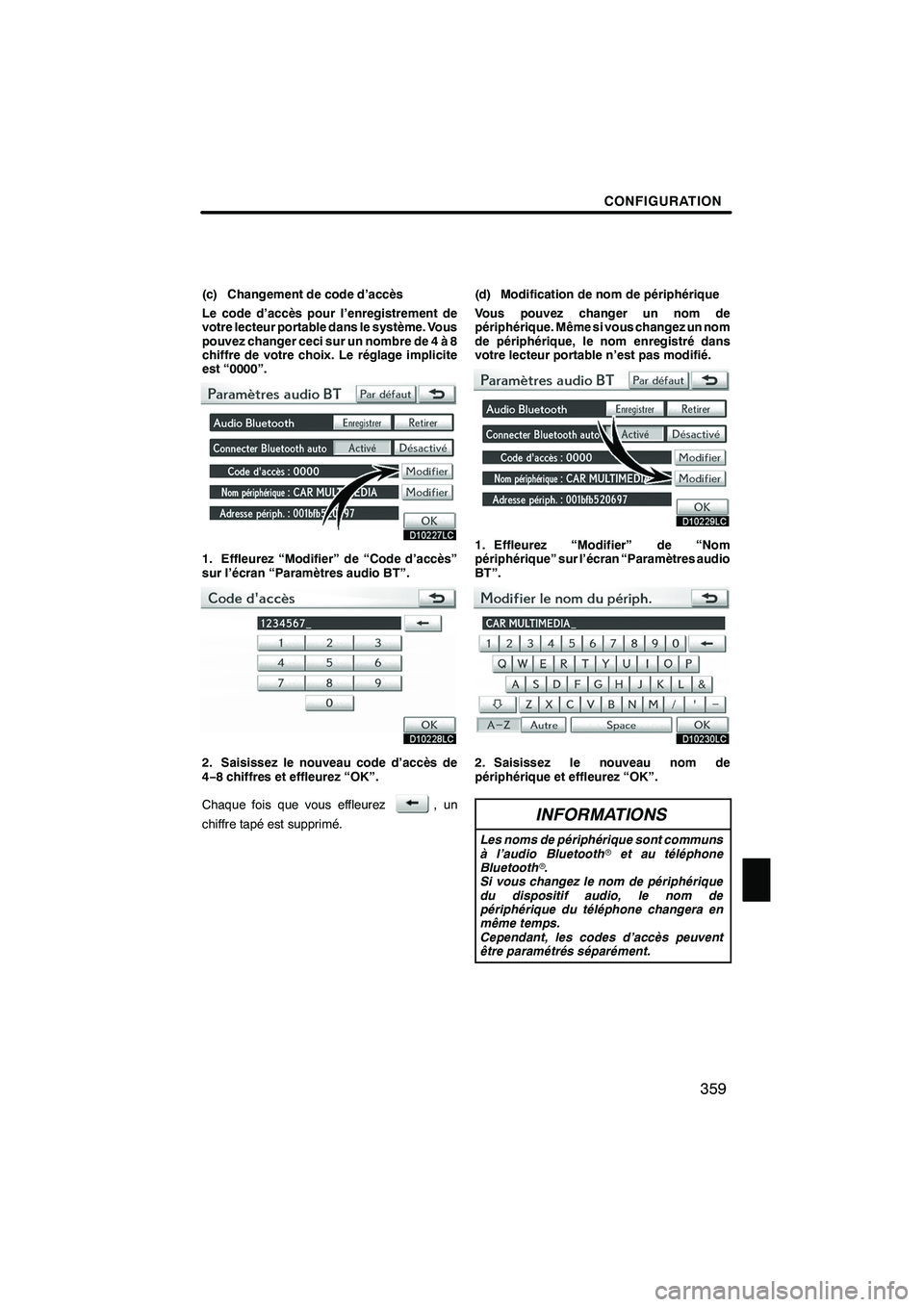
CONFIGURATION
359
(c) Changement de code d’accès
Le code d’accès pour l’enregistrement de
votre lecteur portable dans le système. Vous
pouvez changer ceci sur un nombre de 4 à 8
chiffre de votre choix. Le réglage implicite
est “0000”.
1. Effleurez “Modifier” de “Code d’accès”
sur l’écran “Paramètres audio BT”.
2. Saisissez le nouveau code d’accès de
4−8 chiffres et effleurez “OK”.
Chaque fois que vous effleurez
,un
chiffre tapé est supprimé. (d) Modification de nom de périphérique
Vous pouvez changer un nom de
périphérique. Même si vous changez un nom
de périphérique, le nom enregistré dans
votre lecteur portable n’est pas modifié.
1. Effleurez “Modifier” de “Nom
périphérique” sur l’écran “Paramètres audio
BT”.
2. Saisissez le nouveau nom de
périphérique et effleurez “OK”.
INFORMATIONS
Les noms de périphérique sont communs
à l’audio Bluetooth
ret au téléphone
Bluetooth r.
Si vous changez le nom de périphérique
du dispositif audio, le nom de
périphérique du téléphone changera en
même temps.
Cependant, les codes d’accès peuvent
être paramétrés séparément.
ISF/IS NAVI (D)
11
Page 361 of 392
CONFIGURATION
360
(e) Initialisation des paramétrages d’audio
Bluetoothr
Vous pouvez initialiser les paramétrages.
1. Effleurez “Par défaut” sur l’écran
“Paramètres audio BT”.
2. Effleurez “Oui”. Lorsque le système de navigation est activé,
l’écran “Information” s’affiche lorsqu’il est temps
de remplacer une pièce ou certains
composants. (Reportez
−vous à la page 27.)
1. Appuyez sur le bouton “SETUP”.
2. Effleurez “Véhicule”.
3. Effleurez “Entretien”.
ISF/IS NAVI (D)
Paramétrages de véhicule —
— Entretien